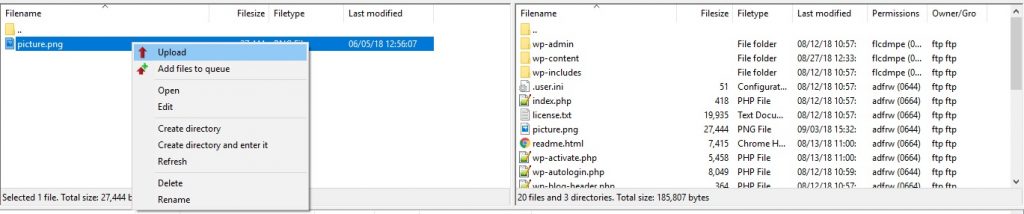כיצד להעלות ולהוריד קבצים באמצעות FTP
שימוש בתוכנת FTP היא פעולה די נפוצה כאשר מעוניינים לבצע העלאה או הורדת קבצים עבור האתר שלכם.
השימוש ב-FTP מהווה אלטרנטיבה למנהל הקבצים (אשר גם משמש להעלאה או הורדת קבצים, בדרך שונה),
לרוב, השימוש ב-FTP עדיף כאשר רוצים לבצע פעולה של העלאה או הורדה לכמות גדולה של קבצים \ תיקיות, או כאשר מדובר בקבצים בעלי משקל של מעל 100 מגה.
הדרישות לשימוש ב-FTP הן:
- לוודא שיש ברשותכם תוכנת FTP.
- לוודא שקיים חשבון FTP לאתר, ויש לנו את פרטי הגישה להתחברות באמצעות FTP.
לצורך ההדגמה אנחנו נשתמש בתוכנה החינמית והפופולארית FileZilla.
תחילה ניצור את חשבון הFTP שבעזרתו נבצע את החיבור
כדי ליצור חשבון FTP יש להתחבר לניהול האתר שאליו נרצה לקבל גישה > לבחור בלשונית פיתוח > ניהול חשבונות FTP.
במסך הבא נבחר ביצירת חשבון FTP
ולאחר מכן נצטרך להזין מספר פרטים (אותם נזין בתוכנת הFTP בשלב הבא)
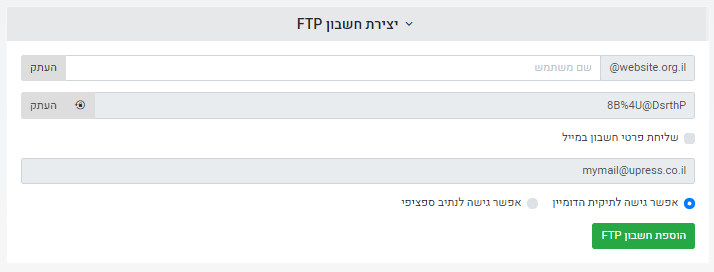
- שם המשתמש שלנו (אנחנו נצטרך את הכתובת המלאה, כולל @ והדומיין)
- סיסמה לחשבון ה-FTP
- נתיב שאליו נתחבר עם אותו החשבון (ברירת מחדל היא התיקייה הראשית – מומלץ).
בתוכנת ה-FTP נצטרך להזין 2 נתונים נוספים – את כתובת שרת הFTP (בתוכנה שדה – Host), ואת הפורט (פתחה), תוכלו לראות את 2 הפרטים האלו במסך יצירת החשבון הFTP בחלקו העליון ולהעתיק אותה בלחיצת כפתור.

התחברות לתוכנה וביצוע העברת קבצים
לאחר שיצרנו את החשבון, נפתח את התוכנה ובחלקה העליון נראה את השורה הבאה:

בשורה זו אנחנו בעצם ממלאים את פרטי הגישה שיצרנו בסעיף הקודם. (פורט ההתחברות הוא 21)
לאחר שהתחברנו בהצלחה, נוכל לראות את הקבצים הקיימים בתיקיה הראשית של האתר כאשר בצד שמאל יופיעו הקבצים הקיימים לוקאלית במחשב שלכם ומצד ימין הקבצים הקיימים על השרת.
בדוגמא הבאה, בחרנו בנתיב התחברות לתיקיה הראשית ואנחנו רוצים להעלות תמונה לתיקיה זו.
לכן נבחר את הקובץ שאנחנו מעוניינים להעלות, קליק ימני > בחירה ב-Upload.